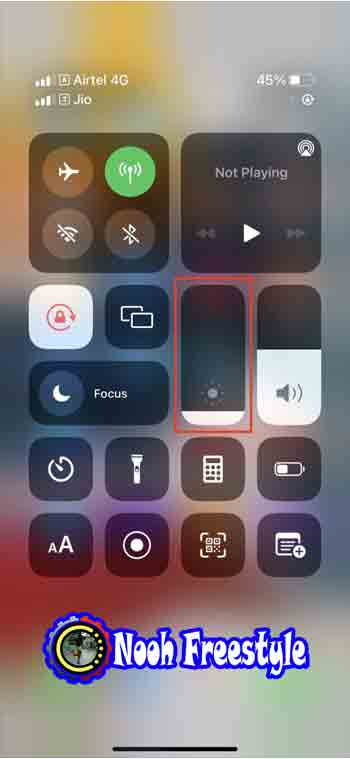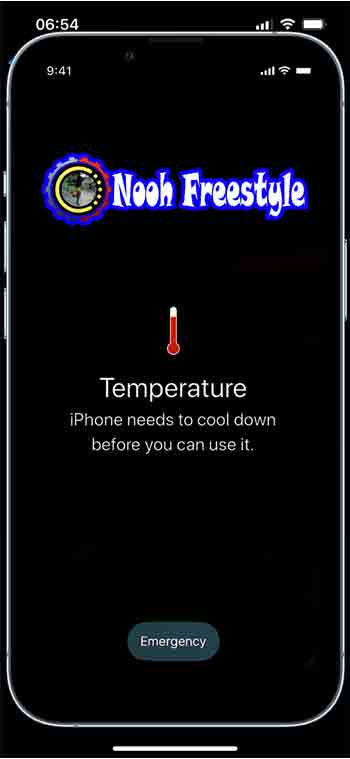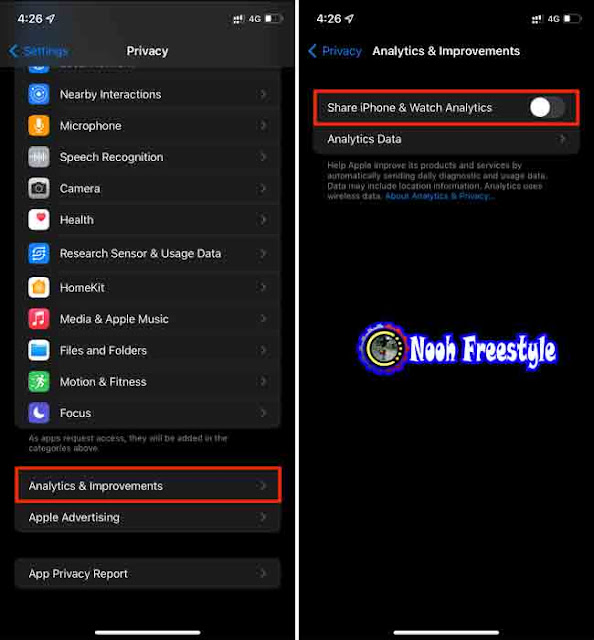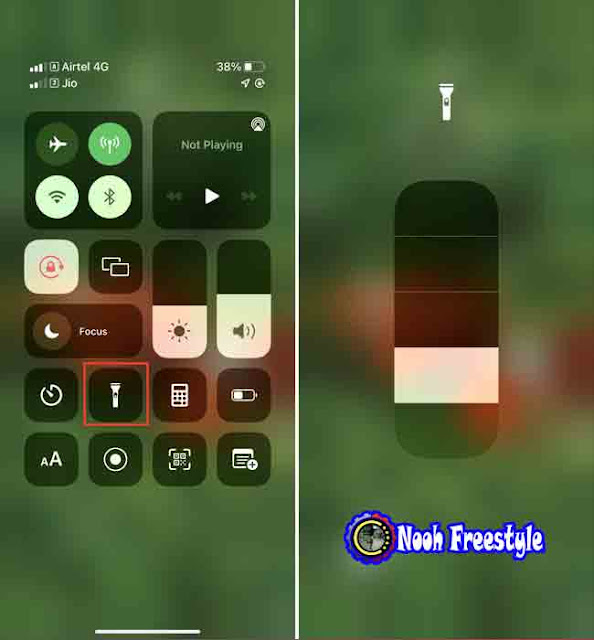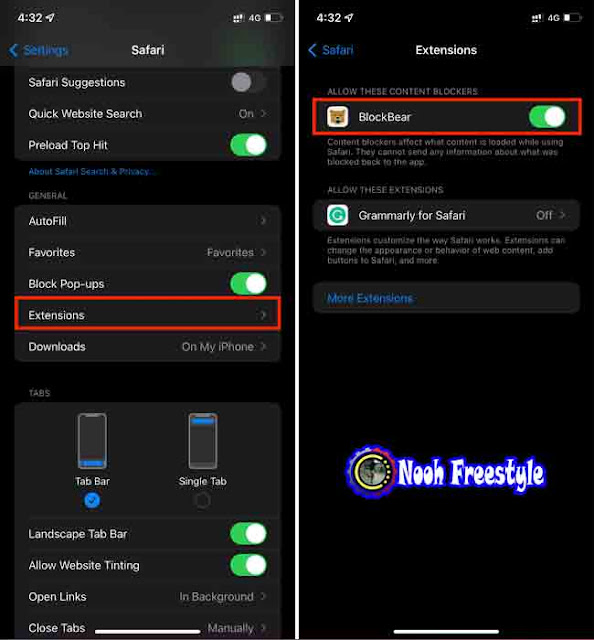هل تحصل على وقت استخدام قصير بتهمة واحدة؟ يخبرك هذا الدليل الشامل بكيفية حفظ البطارية على جهاز iPhone الخاص بك واستخدامها لفترة طويلة. هناك أكثر من أربعين طريقة لزيادة عمر بطارية iPhone. تأكد من استعراض كل شيء واستخدام تلك الاقتراحات التي تناسبك فقط. العديد من النصائح المذكورة هنا تعمل أيضًا مع iPad.
مرة أخرى ، نود التأكيد على أننا لا نوصي بتنفيذ كل هذه الاقتراحات. اختر واختر الأفضل بالنسبة لك بناءً على احتياجاتك واستخدامك اليومي لجهاز iPhone.
جدول المحتويات إخفاء
1. استخدم الوضع المظلم
2. تقليل سطوع الشاشة
3. تأكد من عدم تعطيل السطوع التلقائي
4. الحد من معدل الإطارات
5. استخدام وضع الطاقة المنخفضة
6. قم بإيقاف تشغيل تحديث التطبيقات في الخلفية
7. تعطيل الجلب التلقائي للبريد
8. وقف فرض إغلاق التطبيقات. بشكل جاد. اوقف هذا!
9. قم بإيقاف تشغيل الموقع للتطبيقات غير الضرورية
10. تعطيل الموقع لخدمات النظام
11. قم بإيقاف تشغيل المواقع الهامة
12. قم بتمكين القفل التلقائي بعد 30 ثانية
13. قم بإيقاف تشغيل "الرفع للاستيقاظ"
14. تأكد من أن iPhone ليس ساخنًا أو باردًا جدًا
15. قم بإزالة العلبة أثناء الشحن لاسلكيًا أو باستخدام أجهزة الشحن السريع
16. تعطيل الإخطارات للتطبيقات غير الضرورية
17. ضع iPhone على الوجه لأسفل
18. استخدم Wi-Fi بدلاً من الخلوي
19. قم بإيقاف تشغيل Bluetooth و Wi-Fi إذا لم يكن ذلك ضروريًا
20. قم بتعطيل بطاقة SIM واحدة إذا كنت تستخدم بطاقتين
21. استخدم 5G Auto
22. تعطيل نقطة الاتصال الشخصية
23. تمكين وضع الطائرة أثناء السفر
24. إزالة الأدوات التي يتم تحديثها باستمرار وإظهار الاقتراحات
25. تعطيل يا سيري
26. إيقاف AirDrop
27. إزالة أو تقليل استخدامات تطبيقات استغراق البطارية
28. قم بإيقاف تشغيل التنزيلات التلقائية
29. تحديث iPhone الخاص بك
30. لا تستخدم الخلفيات الديناميكية
31. تقليل تأثيرات الحركة والرسوم المتحركة
32. تعطيل تتبع اللياقة البدنية
33. أوقف تشغيل EQ
34. تعطيل الاهتزاز واللمسي
35. التوقف عن مشاركة تحليلات iPhone مع Apple
36. تعطيل Screen Time إذا كنت لا تستخدمها
37. حول مهام تتطلب بطارية
38. استخدم مصباح يدوي على مستوى منخفض
39. أعد تشغيل iPhone الخاص بك بانتظام
40. استخدم أدوات حظر المحتوى في Safari
41. استخدام التطبيقات المضمنة
42. قم بإيقاف تشغيل Apple Watch
43. حذف التطبيقات غير الضرورية
44. إخلاء مساحة محلية
45. تأكد من شحن الكمبيوتر المحمول عند توصيل iPhone به
46. تنزيل الموسيقى والعروض بدلاً من دفقها
47. تعرف على صحة البطارية الخاصة بك
احصل على أقصى استفادة من عملية شحن واحدة لجهاز iPhone
ذات صلة حول كيف ترى نسبة البطارية على iPhone 13 و 12 واجهزة iOS الأخرى
1. استخدم الوضع المظلم
إذا كان جهاز iPhone الخاص بك يحتوي على شاشة OLED - iPhone X و XS و XS Max و 11 Pro و 11 Pro Max و 12 series و 13 series ، فإن تمكين الوضع المظلم واستخدام خلفية داكنة سيؤدي إلى إطالة عمر البطارية.
لتمكين الوضع المظلم ، قم باستدعاء Siri واطلب منه تشغيل الوضع المظلم. يمكنك أيضًا الانتقال إلى Settings > Display & Brightness واختيار Dark.
2. تقليل سطوع الشاشة
كلما كانت الشاشة أكثر سطوعًا ، زادت سرعة استهلاكها لبطارية iPhone. لزيادة عمر البطارية ، قم بتقليل سطوع iPhone من مركز التحكم أو انتقل إلى الإعدادات> العرض والسطوع Settings > Display & Brightness واسحب شريط تمرير السطوع إلى اليسار.
3. تأكد من عدم تعطيل السطوع التلقائي
يضبط السطوع التلقائي تلقائيًا سطوع شاشة iPhone وفقًا لظروف الإضاءة من حولك. يتم تمكينه افتراضيًا ، ويجب عليك استخدامه. سيضمن ذلك انخفاض سطوع الشاشة عند دخولك غرفة أو بيئة مظلمة ، وبالتالي توفير طاقة البطارية. إذا لم تكن متأكدًا ، فانتقل إلى إعدادات iPhone> إمكانية الوصول> الشاشة وحجم النص Settings > Accessibility > Display & Text Size وتأكد من تشغيل السطوع التلقائي Auto-Brightness.
ذات صلة: وأخيرا وعلى الايفون مراقبة أي شخص على الواتساب من رقمه بسهولة انا لست مسؤول عن أي استخدام خاطئ
4. الحد من معدل الإطارات
إذا كان لديك iPhone 13 Pro أو 13 Pro Max ، فإن تقييد معدل تحديث الشاشة إلى 60 إطارًا في الثانية بدلاً من 120 يمكن أن يساعد في إطالة عمر البطارية. للقيام بذلك ، انتقل إلى إعدادات iPhone> إمكانية الوصول> الحركة Settings > Accessibility > Motion وقم بتمكين الحد من معدل الإطارات Limit Frame Rate.
5. استخدام وضع الطاقة المنخفضة
يحد وضع الطاقة المنخفضة من الميزات التي تستهلك الكثير من البطارية مثل جلب البريد والتحديثات التلقائية وتحديث التطبيقات في الخلفية والمزيد. إنها طريقة مجربة لإطالة عمر بطارية iPhone. يمكنك أن تطلب من Siri تمكين وضع الطاقة المنخفضة أو القيام بذلك من الإعدادات> البطارية> وضع الطاقة المنخفضة Settings > Battery > Low Power Mode.
ملاحظة: بمجرد شحن جهاز iPhone الخاص بك بنسبة تزيد عن 80٪ ، سيتم تلقائيًا تعطيل وضع الطاقة المنخفضة.
6. قم بإيقاف تشغيل تحديث التطبيقات في الخلفية
يؤدي تحديث تطبيق الخلفية بانتظام إلى جلب محتوى جديد في الخلفية ، مما يؤدي إلى استهلاك البيانات والبطارية. انتقل إلى إعدادات iPhone> عام> تحديث تطبيق الخلفية> تحديث تطبيق الخلفية Settings > General > Background App Refresh > Background App Refresh واختر إيقاف Off.
7. تعطيل الجلب التلقائي للبريد
إذا كنت تجلب رسائل البريد الإلكتروني بشكل أقل تكرارًا أو يدويًا ، فسيساعد ذلك على تمديد بطارية iPhone. انتقل إلى الإعدادات> البريد> الحسابات> جلب بيانات جديدة Settings > Mail > Accounts > Fetch New Data. من هنا ، قم بإيقاف تشغيل Push وحدد Manual لجميع الحسابات المضافة.
8. وقف فرض إغلاق التطبيقات. بشكل جاد. اوقف هذا!
لدى مستخدمو iPhone القدامى والجدد عادة إجبارهم على إغلاق التطبيق في كل مرة ينتهون من استخدامه. من فضلك، لا تفعل ذلك. إذا كنت تقوم بفرض إغلاق التطبيقات وفتحها بشكل متكرر ، فإنها تستخدم بالفعل المزيد من طاقة البطارية. لذلك تجنب القيام بذلك وفرض إنهاء التطبيقات فقط إذا كانت لا تعمل بشكل صحيح أو إذا لم تستخدمها في الساعات العديدة القادمة.
9. قم بإيقاف تشغيل الموقع للتطبيقات غير الضرورية
يؤدي الوصول المستمر إلى الموقع لتطبيقات الجهات الخارجية أو خدمات Apple إلى استنزاف البطارية. يتمثل أحد الحلول في إيقاف تشغيل الوصول إلى الموقع تمامًا. ولكن لا يوصى بهذا لأنه يوقف قدرتك على استخدام الطقس وخدمات التوصيل والتطبيقات المشابهة. ولكن إذا كان لا بد من ذلك ، فانتقل إلى إعدادات iPhone> الخصوصية> خدمات الموقع Settings > Privacy > Location Services وقم بإيقاف تشغيل التبديل لخدمات الموقع Location Services.
10. تعطيل الموقع لخدمات النظام
من الجزء السفلي من شاشة خدمات الموقع ، انقر فوق خدمات النظام System Services. من هنا ، قم بإيقاف تشغيل المفاتيح غير المستخدمة. يوجد أدناه لقطة شاشة للإعدادات التي أستخدمها.
11. قم بإيقاف تشغيل المواقع الهامة
انقر فوق المواقع المهمة ضمن خدمات الموقع> خدمات النظام Location Services > System Services وقم بإيقاف تشغيلها. يمكن أن يساعد ذلك في تمديد بطارية iPhone قليلاً.
12. قم بتمكين القفل التلقائي بعد 30 ثانية
إذا كنت معتادًا على ترك iPhone مفتوحًا ، فانتقل إلى الإعدادات> العرض والسطوع> القفل التلقائي Settings > Display & Brightness > Auto-Lock وحدد 30 ثانية. عند تمكين وضع الطاقة المنخفضة ، يتم ضبط الشاشة على القفل التلقائي بعد 30 ثانية من عدم النشاط.
13. قم بإيقاف تشغيل "الرفع للاستيقاظ"
من شاشة العرض والسطوع ، قم بإيقاف تشغيل Raise to Wake. سيؤدي هذا إلى منع إضاءة شاشة iPhone بشكل عرضي عند حملها بين يديك.
14. تأكد من أن iPhone ليس ساخنًا أو باردًا جدًا
تؤثر درجات الحرارة الشديدة (شديدة الحرارة أو شديدة البرودة) سلبًا على البطارية. لذلك ، للحصول على عمر البطارية الأمثل ، حاول تجنب درجات الحرارة القصوى.
15. قم بإزالة العلبة أثناء الشحن لاسلكيًا أو باستخدام أجهزة الشحن السريع
ضع في اعتبارك التبديل إلى الشحن العادي إذا كنت غالبًا ما تشحن جهاز iPhone لاسلكيًا أو عبر شاحن سريع. يولد الشحن اللاسلكي والشحن السريع الكثير من الحرارة ، مما قد يؤثر سلبًا على بطارية iPhone على المدى الطويل. بالإضافة إلى ذلك ، إذا قمت بشحن جهاز iPhone الخاص بك في سيارة في يوم مشمس مع إغلاق النوافذ أو في مكان ما حار ، فتجنب القيام بذلك أو على الأقل قم بإزالة الغطاء لتحسين تبديد الحرارة.
16. تعطيل الإخطارات للتطبيقات غير الضرورية
في كل مرة تتلقى إشعارًا ، تضيء جميع وحدات البكسل على شاشة iPhone ، والتي تستخدم البطارية. الآن ، افترض أنك تتلقى 50 إشعارًا للتطبيق يوميًا. هذا يعادل إضاءة جهاز iPhone الخاص بك 50 مرة! لخفض هذا ، قم بإيقاف تشغيل الإشعارات الخاصة بالتطبيقات غير الضرورية مثل الألعاب والقسائم والأخبار وما إلى ذلك. للقيام بذلك ، انتقل إلى الإعدادات> الإشعارات> اسم التطبيق Settings > Notifications > app name وقم بإيقاف تشغيل Allow Notifications "السماح بالإشعارات".
اقرا ايضا حول: حل مشكله عدم ظهور و وصول اشعارات الواتساب في الايفون وعدم عمل التطبيقات في الخلفية بطريقة مضمون ١٠٠%
17. ضع iPhone على الوجه لأسفل
عندما يظل جهاز iPhone الخاص بك متجهًا لأسفل ، لا تضيء الإشعارات الواردة الشاشة (ولكنها لا تزال تصدر صوت تنبيه). يمكن أن يساعد ذلك في إطالة عمر البطارية.
18. استخدم Wi-Fi بدلاً من الخلوي
تستهلك بيانات شبكة الجوّال بطارية أكثر من شبكة Wi-Fi. لذلك ، عندما تكون في موقع به كل من شبكة Wi-Fi والشبكة الخلوية ، قم بتوصيل iPhone بشبكة Wi-Fi.
19. قم بإيقاف تشغيل Bluetooth و Wi-Fi إذا لم يكن ذلك ضروريًا
في المواقف التي لا تحتاج فيها إلى Bluetooth أو Wi-Fi ، انتقل إلى إعدادات iPhone وأوقف تشغيلهما لتوفير طاقة البطارية.
20. قم بتعطيل بطاقة SIM واحدة إذا كنت تستخدم بطاقتين
أستخدم بطاقة SIM مزدوجة على جهاز iPhone (بطاقة SIM فعلية واحدة و eSIM). لقد لاحظت أنه إذا أبقيت كلتا بطاقتي SIM نشطة (أو في وضع الاستعداد في الليل) ، فسوف تستهلك طاقة بطارية أكبر بكثير. إذا لم تكن بحاجة إلى استخدام إحدى بطاقات SIM للمكالمات الصادرة أو الإنترنت ، فانتقل إلى إعدادات iPhone> شبكة الجوّال> Settings > Cellular > انقر على خطة خلوية cellular plan وقم بإيقاف تشغيل "Turn On This Line".
نصيحة: لضمان عدم تفويت أي شيء مهم ، قمت بتعيين المكالمات الواردة على رقمي المعطل مؤقتًا لإعادة التوجيه إلى رقمي النشط الآخر.
21. استخدم 5G Auto
إذا كان لديك iPhone 12 أو 13 series ، فانتقل إلى الإعدادات> شبكة الجوّال> خيارات البيانات الخلوية> الصوت والبيانات Settings > Cellular > Cellular Data Options > Voice & Data واختر 5G Auto لتقليل استخدام البطارية.
22. تعطيل نقطة الاتصال الشخصية
تستهلك نقطة الاتصال قدرًا كبيرًا من البطارية. لذا ، تأكد من استخدامه عند الضرورة فقط. بالإضافة إلى ذلك ، إذا كنت معتادًا على تركه ممكّنًا ، فانتقل إلى إعدادات iPhone> الهاتف الخلوي> نقطة الاتصال الشخصية Settings > Cellular > Personal Hotspot وقم بإيقاف تشغيل السماح للآخرين بالانضمام Allow Others to Join.
23. تمكين وضع الطائرة أثناء السفر
عندما تكون في سيارة أو حافلة أو قطار ، يحاول iPhone المتحرك باستمرار الاتصال بإشارات من أبراج خلوية مختلفة. يؤدي تمكين وضع الطائرة إلى إيقاف تشغيل جميع اتصالات الراديو (الخلوية ، والواي فاي ، والبلوتوث) ، مما يساعد على إطالة عمر البطارية.
24. إزالة الأدوات التي يتم تحديثها باستمرار وإظهار الاقتراحات
يتم تحديث الطقس واقتراحات Siri والأدوات المماثلة الأخرى بشكل متكرر. لتحقيق أقصى استفادة من عملية شحن واحدة ، قم بتقليل عدد أدوات iOS على الشاشة الرئيسية لجهاز iPhone وعرض اليوم.
25. تعطيل يا سيري
مع تمكين Hey Siri ، يكون ميكروفون iPhone قيد التشغيل دائمًا وجاهزًا لالتقاط الكلمات المهمة. يمكنك إيقاف تشغيله من Settings > Siri & Search > Listen for “Hey Siri”.
ذات صلة: إضافة زر مصباح يدوي ضخم إلى شاشة رئيسية لجوال iPhone ويعمل بالصوت عند ذكر اسمك او اي كلمة من اختيارك
26. إيقاف AirDrop
انتقل إلى Settings > General > AirDrop وحدد الاستلام إيقاف Receiving Off. سيؤدي هذا إلى جعل جهاز iPhone الخاص بك غير مرئي لـ AirDrop لأجهزة Apple الأخرى المجاورة.
27. إزالة أو تقليل استخدامات تطبيقات استغراق البطارية
من الإعدادات> البطارية Settings > Battery، تحقق من التطبيقات التي تستخدم معظم طاقة البطارية على جهاز iPhone الخاص بك وقلل من استخدامها أو احذفها. بالإضافة إلى ذلك ، إذا كان التطبيق سيئ الترميز ويستهلك الكثير من البطارية ، فتواصل مع مطور التطبيق واطلب منهم إصلاحه عبر تحديث.
28. قم بإيقاف تشغيل التنزيلات التلقائية
عند تمكين وضع الطاقة المنخفضة ، فإنه يعطل التنزيلات التلقائية. يمكنك أيضًا القيام بذلك يدويًا لمتجر التطبيقات والموسيقى والكتب والبودكاست من تطبيق إعدادات iPhone.
ذات صلة: كيف ايقاف تحديثات التلقائية للنظام في هواتف الايفون How to stop the system update in devices iOS
29. تحديث iPhone الخاص بك
إذا كنت تلاحظ ضعفًا ملحوظًا في عمر البطارية على جهاز iPhone ، فتأكد من تثبيت أحدث إصدار من iOS من الإعدادات> عام> تحديث البرنامج Settings > General > Software Update.
ذات صلة 4 طرق تحديث نظام الايفون والايباد الى اخر اصدار بواسطة iTunes لتجنب أي مشاكل وخلل
30. لا تستخدم الخلفيات الديناميكية
تتحرك الخلفيات الديناميكية قليلاً وتستهلك بطارية أكثر من الخلفيات الثابتة. لذا ، تجنب استخدامها إذا كان عمر البطارية يمثل مصدر قلق. يمكنك أن ترى هذه داخل إعدادات iPhone> ورق الحائط> اختر خلفية جديدة Settings > Wallpaper > Choose a New Wallpaper.
31. تقليل تأثيرات الحركة والرسوم المتحركة
انتقل إلى إعدادات iPhone> إمكانية الوصول> الحركة Settings > Accessibility > Motion وقم بتمكين تقليل الحركة Reduce Motion.
32. تعطيل تتبع اللياقة البدنية
يمكنك منع iPhone من تتبع لياقتك من خلال الانتقال إلى الإعدادات> الخصوصية> الحركة واللياقة> تتبع اللياقة البدنية Settings > Privacy > Motion & Fitness > Fitness Tracking.
33. أوقف تشغيل EQ
يضيف المعادل حمولة إضافية لبطارية iPhone الخاص بك. يمكنك إيقاف تشغيله من الإعدادات> الموسيقى> معادل الصوت Settings > Music > EQ.
34. تعطيل الاهتزاز واللمسي
محرك صغير مسؤول عن توفير الاهتزازات واللمسات لجهاز iPhone الخاص بك. يمكن أن يساعد إيقاف تشغيل هذه الاهتزازات في توفير طاقة البطارية. لهذا ، انتقل إلى الإعدادات> الأصوات واللمسات Settings > Sounds & Haptics وإيقاف الاهتزاز عند الرنين Vibrate on Ring. بعد ذلك ، انتقل إلى الجزء السفلي من نفس الشاشة وقم بإيقاف تشغيل لمسات النظام System Haptics.
35. التوقف عن مشاركة تحليلات iPhone مع Apple
في إعدادات iPhone ، انتقل إلى الخصوصية> التحليلات والتحسينات Privacy > Analytics & Improvements وقم بإيقاف تشغيل مشاركة iPhone ومشاهدة التحليلات iPhone & Watch Analytics.
36. تعطيل Screen Time إذا كنت لا تستخدمها
إذا كنت لا تستخدم ميزات Screen Time ، فانتقل إلى Settings> Screen Time وانقر فوق Turn Screen Time.
37. حول مهام تتطلب بطارية
ألعاب الفيديو ، والكاميرا ، ونظام تحديد المواقع ، وتطبيقات تحرير الفيديو ، تستهلك نسبة كبيرة من بطارية iPhone الخاصة بك. عندما تكون في موقف لا يكون فيه الشاحن قريبًا ، تأكد من عدم استخدام هذه الأشياء أو استخدامها باعتدال.
38. استخدم مصباح يدوي على مستوى منخفض
اضغط على أيقونة المصباح في مركز تحكم iOS ، واضبطه على أدنى مستوى. سيؤثر مستوى السطوع هذا أيضًا على رمز المصباح على شاشة قفل iPhone.
39. أعد تشغيل iPhone الخاص بك بانتظام
إعادة تشغيل جهاز iPhone الخاص بك بانتظام يبقيه في وضع جيد. للحصول على تجربة صوتية شاملة ، تأكد من إيقاف تشغيل جهاز iPhone الخاص بك وإعادة تشغيله مرة واحدة كل بضعة أيام.
40. استخدم أدوات حظر المحتوى في Safari
احصل على أداة حظر محتوى مثل BlockBear من متجر التطبيقات. بعد ذلك ، انتقل إلى Settings > Safari > Extensions وقم بتمكين تطبيق حظر المحتوى. سترى أيضًا قسم أدوات حظر المحتوى Content Blockers في إعدادات Safari لتمكينه أو تعطيله لمواقع الويب. إليك اخطر اسرار وحيل ايفون يغزو العالم ولم تكن تعرفها حتى اليوم!.
41. استخدام التطبيقات المضمنة
تم تحسين تطبيقات Apple مثل Safari والبريد والتقويم وقد تستخدم بطارية أقل من البديل الذي تقوم بتنزيله من App Store.
42. قم بإيقاف تشغيل Apple Watch
يمكنك فصل iPhone و Apple Watch عن طريق تعطيل Bluetooth أو إيقاف تشغيل Apple Watch. استخدم هذا إذا كانت بطارية iPhone منخفضة للغاية.
43. حذف التطبيقات غير الضرورية
للحفاظ على نظام iPhone الخاص بك منظمًا وتقليل العبء على البطارية ، احذف التطبيقات التي لا تستخدمها. إذا كانت بيانات التطبيق ضرورية ، فاتبع دليلنا لمعرفة المزيد حول عمل نسخ احتياطي للايفون واستعادة النسخه في أي وقت وفي اي هاتف اخر بواسطة برنامج 3utools.
44. إخلاء مساحة محلية
تستهلك الفهرسة البطارية. تعني الملفات الأقل فهرسة أسرع واستخدامًا أقل للطاقة. إذا كان لديك الكثير من لقطات الشاشة أو المستندات غير الضرورية في تطبيق الملفات ، فاحذفها.
يجب أن ترى: 5 طرق قوية للتحكم عن بعد في كاميرا iPhone لالتقاط الصور أو مقاطع الفيديو
45. تأكد من شحن الكمبيوتر المحمول عند توصيل iPhone به
عند توصيل جهاز iPhone بجهاز كمبيوتر محمول ، تأكد من توصيل الكمبيوتر المحمول بالشحن. إذا لم تكن بعض أجهزة الكمبيوتر الدفتري التي تعمل بنظام Windows متصلة بالشحن ، فقد تستنزف بطارية iPhone المتصلة.
46. تنزيل الموسيقى والعروض بدلاً من دفقها
يستخدم دفق الموسيقى باستمرار الشبكة الخلوية أو شبكة Wi-Fi لنقل البيانات من الخادم إلى جهازك ، مما يستهلك المزيد من طاقة البطارية. لمعالجة هذا الأمر ، قم بتنزيل الموسيقى أو البرامج التلفزيونية محليًا على جهاز iPhone الخاص بك مسبقًا.
47. تعرف على صحة البطارية الخاصة بك
انتقل إلى iPhone Setting> Battery> Battery Health لمعرفة السعة القصوى لبطارية iPhone.
احصل على أقصى استفادة من عملية شحن واحدة لجهاز iPhone
كانت هذه تقريبًا جميع الطرق لتوفير طاقة البطارية على جهاز iPhone الخاص بك. لا أتوقع منك استخدام جميع هذه النصائح البالغ عددها 47 معًا - حتى أنا لا أتوقع - ولا ينبغي لأحد. لكن من الجيد أن تعرف عنها ، واعتمادًا على حالتك ونسبة البطارية ، يمكنك تنفيذ العديد منها كلما لزم الأمر.
أخيرًا ، إذا كان جهاز iPhone الخاص بك قديمًا أو كان عملك يتطلب منك استخدام الجهاز بنشاط لعدة ساعات ، ففكر في الحصول على بنك طاقة جيد يمكنه شحن جهازك مرتين على الأقل.
اقرأ التالي: